Cómo crear un anuncio de video de Facebook y mejorar el CTR +200%
Publicado: 2017-10-09Crear un anuncio de video de Facebook nunca ha sido tan fácil. No necesita habilidades especiales ni experiencia previa; todo lo que tiene que hacer es seguir un proceso paso a paso.
Si está familiarizado con la creación de anuncios en esta red social, el video lo llevará al siguiente nivel.
Los anuncios de video de Facebook reciben hasta un 30 % más de vistas y se llenan hasta 11 veces más en las fuentes de noticias. Además, un video es más memorable y es más probable que se comparta.
También se dice que para 2020, más del 75% del tráfico de datos móviles será video . Consulte estas Predicciones de tráfico de video móvil de 2020 si necesita más excusas para seguir leyendo.
Y no estoy compartiendo esto contigo solo porque he leído esas estadísticas. También lo he probado con mi equipo. Vimos una mejora del 224 % en el CTR de nuestra campaña publicitaria de Facebook usando video en comparación con un anuncio de imagen estática.
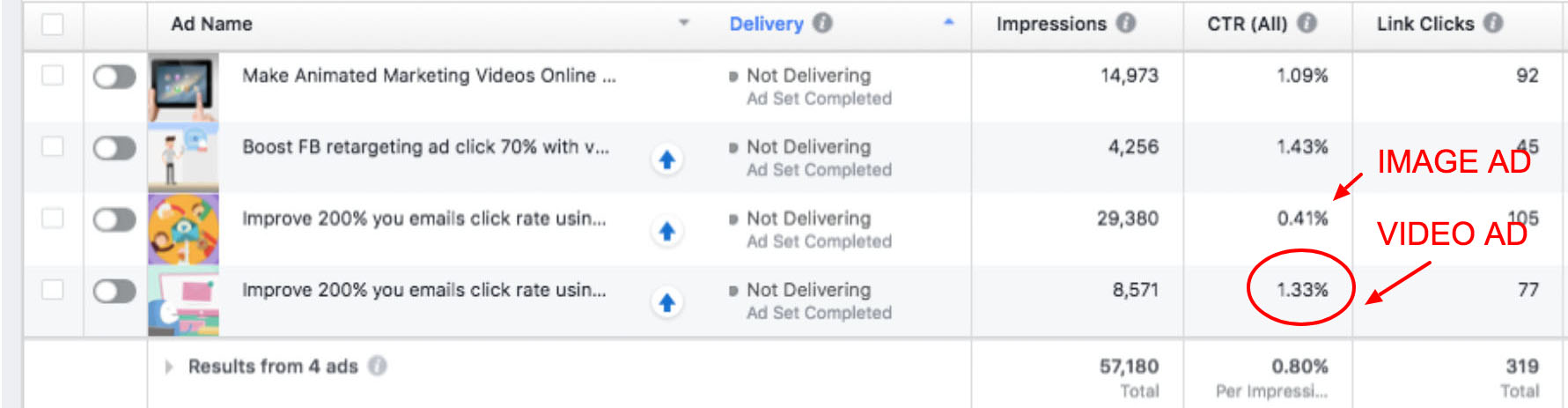
En esta publicación, trataré de enseñarle los conceptos básicos sobre cómo crear anuncios de video de Facebook de manera efectiva, así como también cómo crear videos fácilmente con Wideo para obtener tasas de conversión increíbles e interactuar con su público objetivo.
De hecho, incluso puedes usar el mismo video que creé para esta campaña. (Desplácese hacia abajo para encontrar el enlace).
¡Vamos!
Crear un vídeo
Puede comenzar con un video simple filmado en su teléfono inteligente.
Si ya tiene un video, puede ir directamente a la sección Crear el anuncio .
Su video no necesita mucha producción para atraer a su público objetivo en Facebook, porque las personas miran todo tipo de contenido allí.
Piense en sus propios hábitos. Probablemente te desplazas hacia abajo buscando contenido interesante y fácil de entender mientras te relajas y te diviertes.
En Wideo, hemos probado diferentes tipos de videos. Descubrimos que obtenemos los mejores resultados con videos animados simples y cortos, que son muy divertidos y van directo al grano.
Además, son muy fáciles de crear con nuestra herramienta.
Así es como puedes hacer el tuyo propio:
1 Para empezar, define tus ideas

Probablemente ya tenga excelentes conocimientos sobre su cliente deseado, ¡así que esa será su audiencia! Piense en el mejor enfoque para llegar a ellos.
¿Son niños, adultos o, en su mayoría, adolescentes? Esto puede ayudar a determinar qué tipo de gráficos o palabras usar.
¿Cuál es la propuesta de valor que necesita vender para que hagan clic en su CTA?
Recuerda, estás compitiendo con toneladas de otros contenidos para destacar. Asegúrese de que su mensaje y promesa llamen la atención y sean claros.
Lee más sobre lo que un buen video necesita para tener éxito .
2 Obtener una cuenta de Wideo
Si aún no lo ha hecho, regístrese para una prueba gratuita de 7 días. (Necesitará un plan para descargar el video).
Crea un video en minutos
Puede elegir una plantilla para crear su anuncio o comenzar desde cero. Si este es su primer video, le sugiero que comience con una de estas plantillas de video:
Presentación comercial genérica
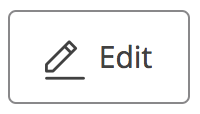
Plantilla de video de negocios
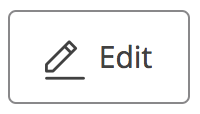
Plantilla de promoción de video empresarial
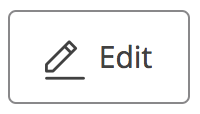
Encuentre más plantillas de video aquí .
Una vez que haya encontrado una plantilla que se adapte a sus necesidades, solo es cuestión de dedicar unos minutos a cambiar el texto y las imágenes.
Si necesita más ayuda, aquí hay un video de 2 minutos que explica los conceptos básicos sobre cómo editar su primera plantilla.
Si desea profundizar más, visite nuestra página de aprendizaje . Está lleno de videos cortos que lo convertirán en un maestro de videos de marketing.
Como dije anteriormente, también puede usar el mismo anuncio de video que creé para nuestra propia campaña de Facebook, ¡lo que mejoró el CTR de nuestro anuncio en más del 200 %!
Simplemente vaya aquí y haga clic en el botón "reutilizar".
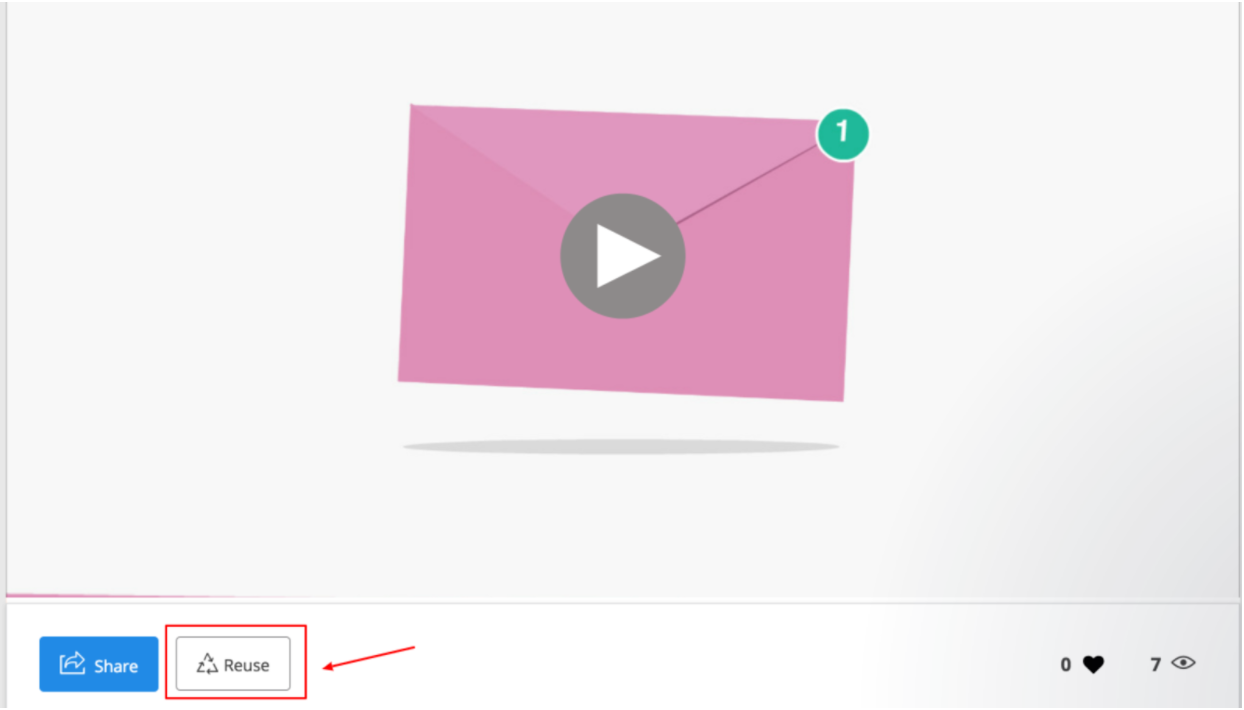
Intenta limitar tu vídeo a 15 segundos , que es la duración óptima recomendada por el propio Facebook.
Cada detalle es importante para aumentar el éxito de tu video.
Facebook también recomienda limitar el texto en los anuncios de video. Trate de mantenerlo al mínimo para evitar las restricciones de Facebook.
Esto tiene sentido si se tiene en cuenta que es más probable que los ojos y el cerebro humanos se centren en las imágenes que en el texto.
Y si incluye rostros humanos, obtendrá aún más atención. Este es un hecho neurológico; Puedes leer más aquí.
3 Descarga el vídeo
Como dije anteriormente, necesitará un plan pago para descargar su video.
En la página de precios , verá que puede descargar hasta 10 videos por mes con un plan básico.
Básico cuesta solo $ 19 / mes si elige la opción de facturación anual. Ese es un buen lugar para comenzar.
Una vez que haya terminado el video, es realmente fácil descargarlo a su computadora.
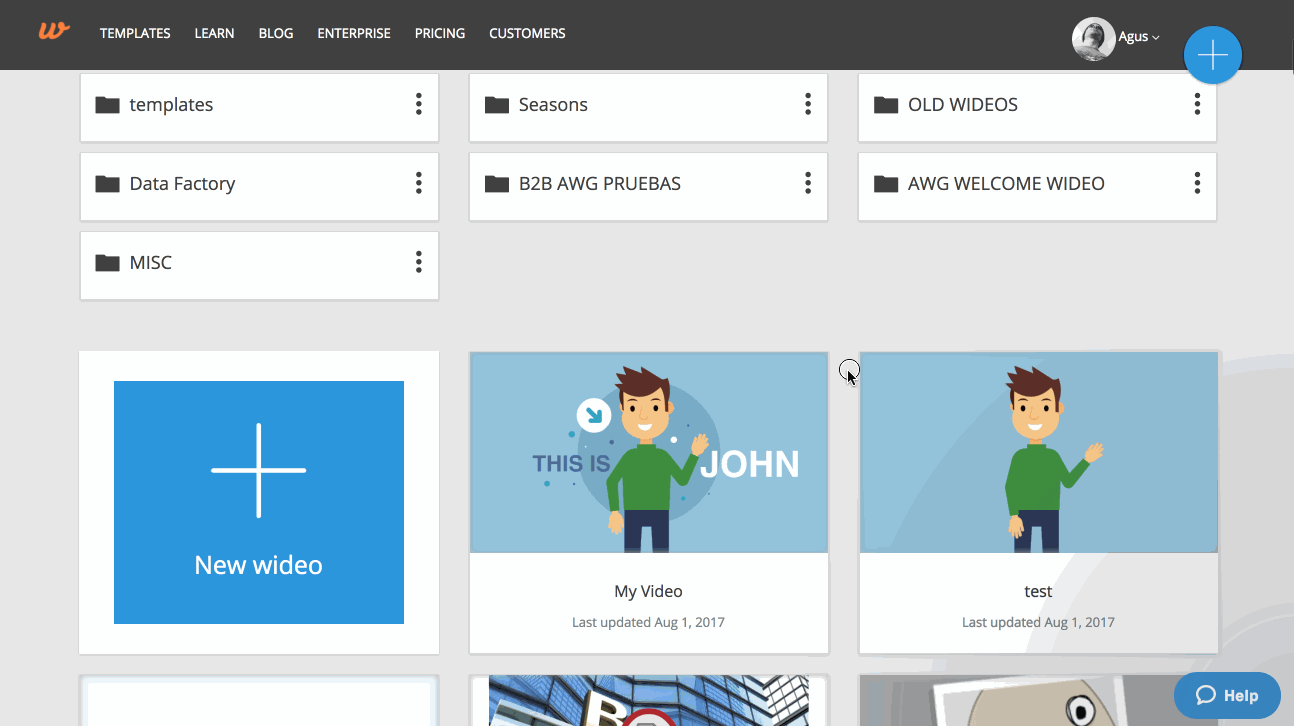
Haga clic aquí para obtener más información sobre la descarga de videos.
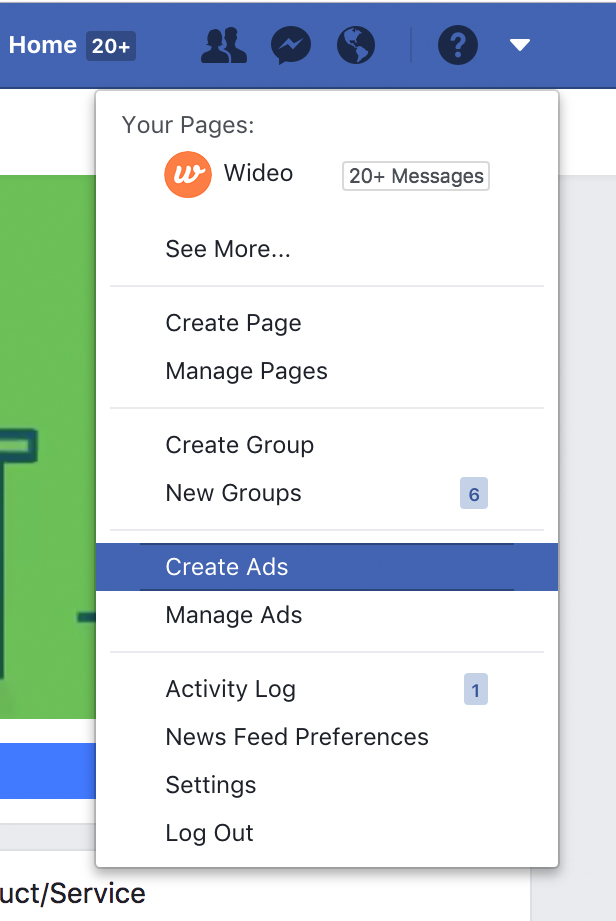
4 Crea tu Campaña
Este es un proceso paso a paso realmente simple, por lo que no necesita ser un súper ninja del marketing en línea o tener habilidades complejas para hacer un buen trabajo.
Recuerda, solo soy un diseñador e incluso yo podría hacerlo.
Vaya a su página de Facebook y haga clic en la pequeña flecha al lado del icono de ayuda. Luego, en el menú desplegable, seleccione Crear anuncios
Definir objetivo
Será dirigido a la página principal de Anuncios, donde podrá elegir el objetivo de la campaña.
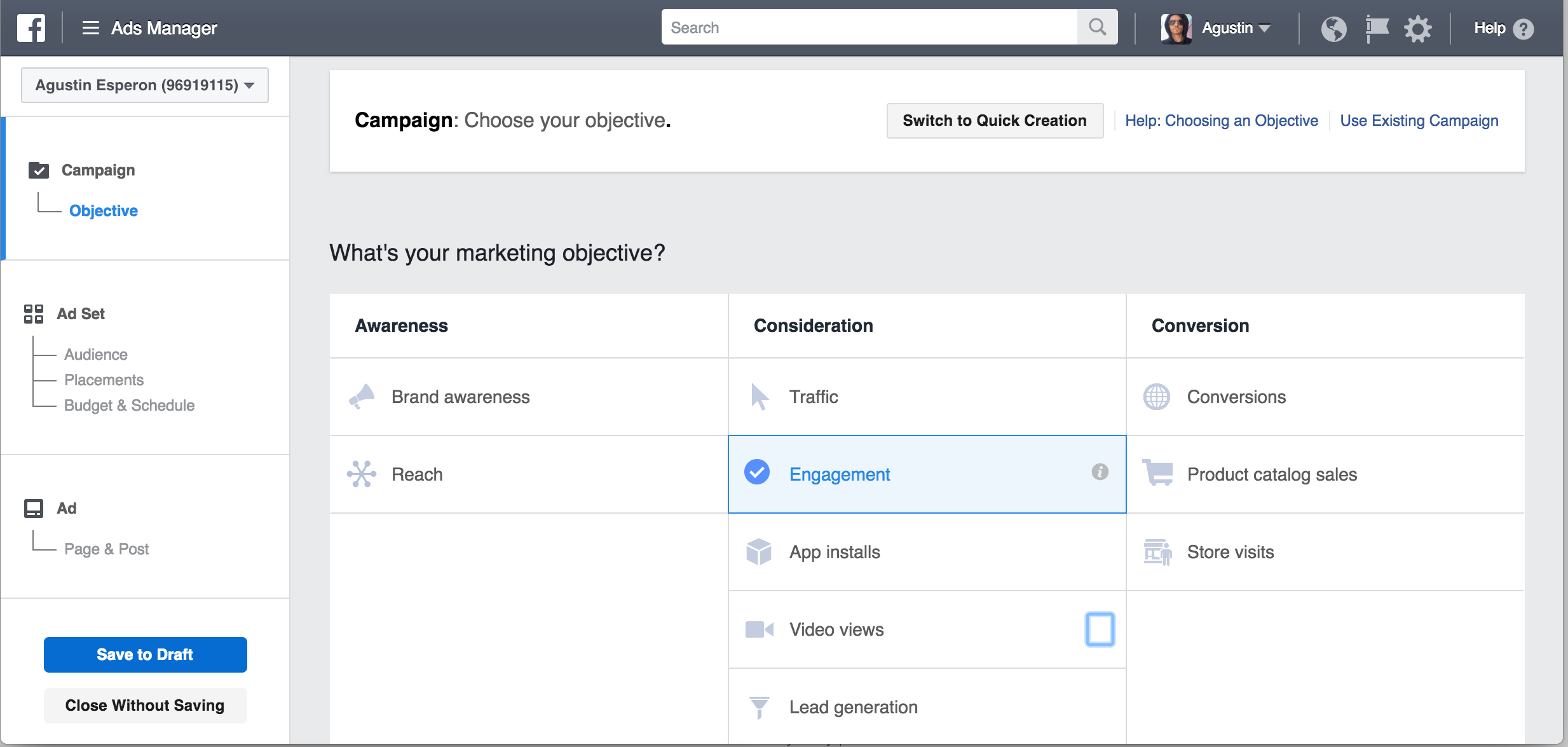
En este caso, crearemos una campaña con el objetivo de involucrar a más personas en nuestra página de Facebook. Lo que significa más Me gusta, comentarios, etc.
Seleccione Compromiso de la lista.
Ahora hagamos clic en Me gusta de la página. Esto es lo que queremos obtener de esta campaña. Luego dale a la campaña un nombre relacionado con su objetivo principal y haz clic en continuar .
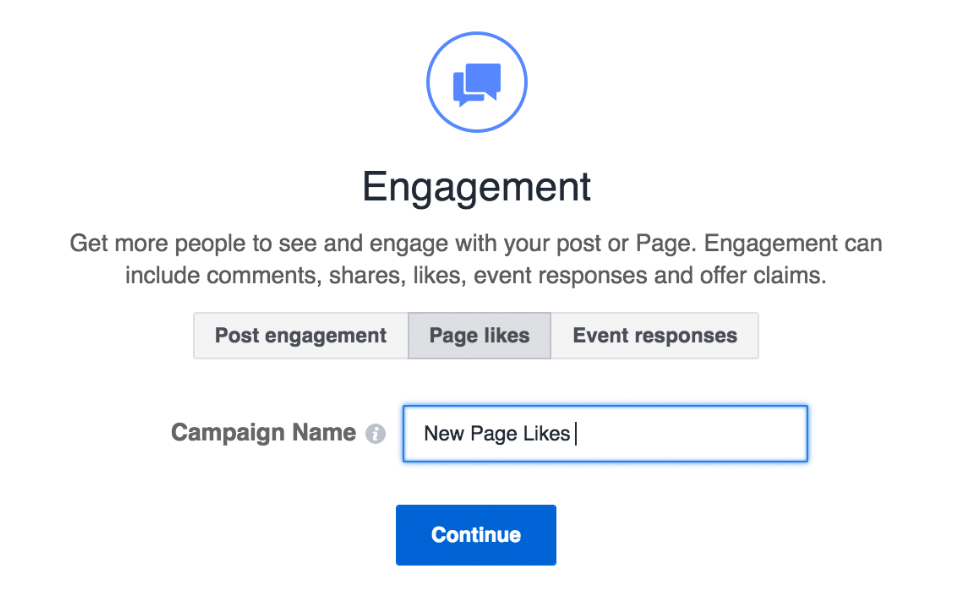
Agregue un nombre que tenga sentido para usted para su conjunto.

Un conjunto es un grupo de anuncios que comparten el mismo presupuesto, programación, optimización de entrega y orientación.
Asigne un nombre a este grupo y luego juegue con diferentes versiones de los anuncios dentro de este grupo.
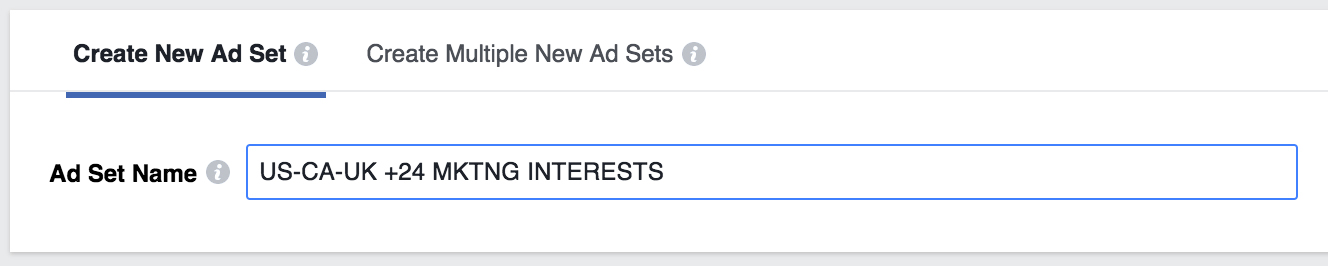
En el módulo Página, seleccione la página de Facebook que desea promocionar en el menú desplegable.
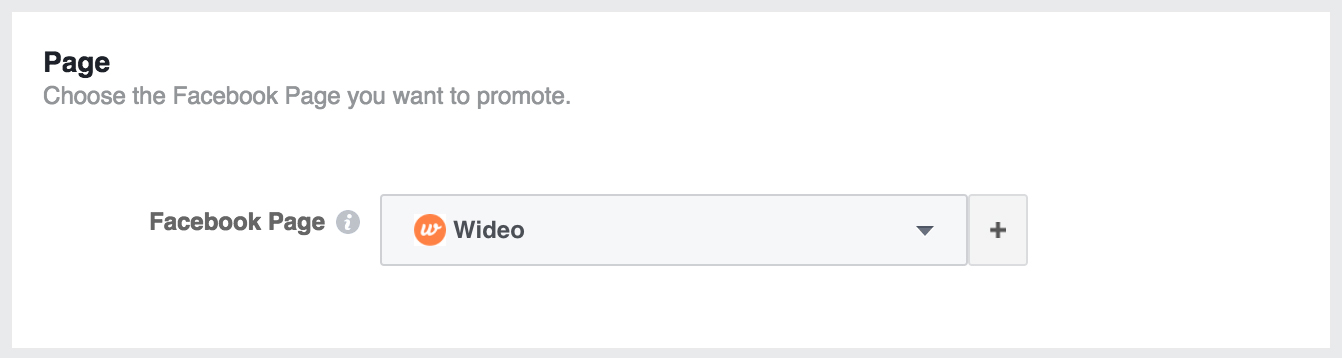
Crea tu audiencia
Elija una o varias ubicaciones de audiencia deseadas. Simplemente puede escribir en el cuadro de entrada y Facebook sugerirá resultados.
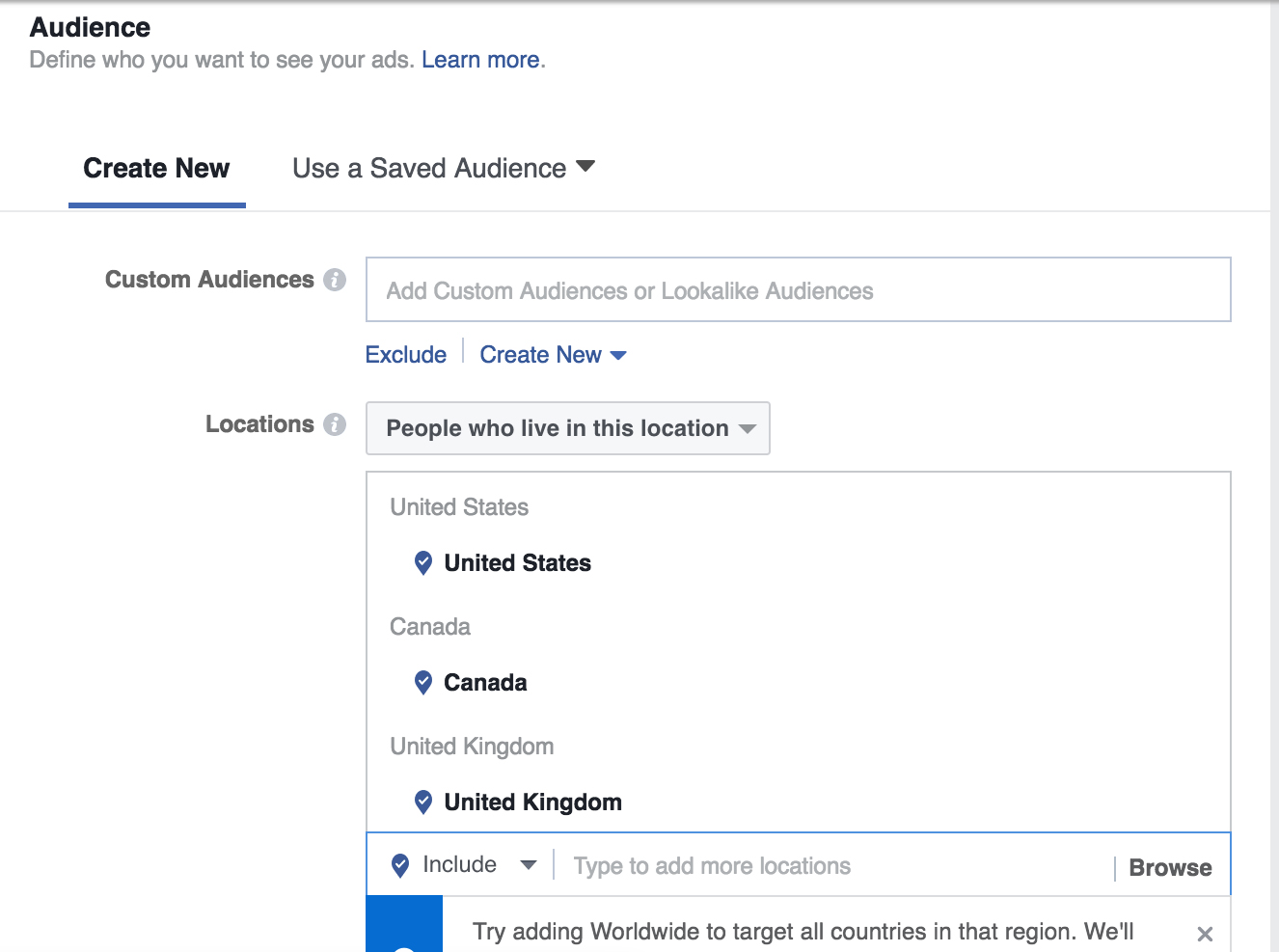
Siga desplazándose hacia abajo y complete la sección de orientación detallada escribiendo las palabras clave que sabe que su público potencial está buscando.
Una vez más, Facebook dará sugerencias útiles para que este trabajo sea aún más fácil.
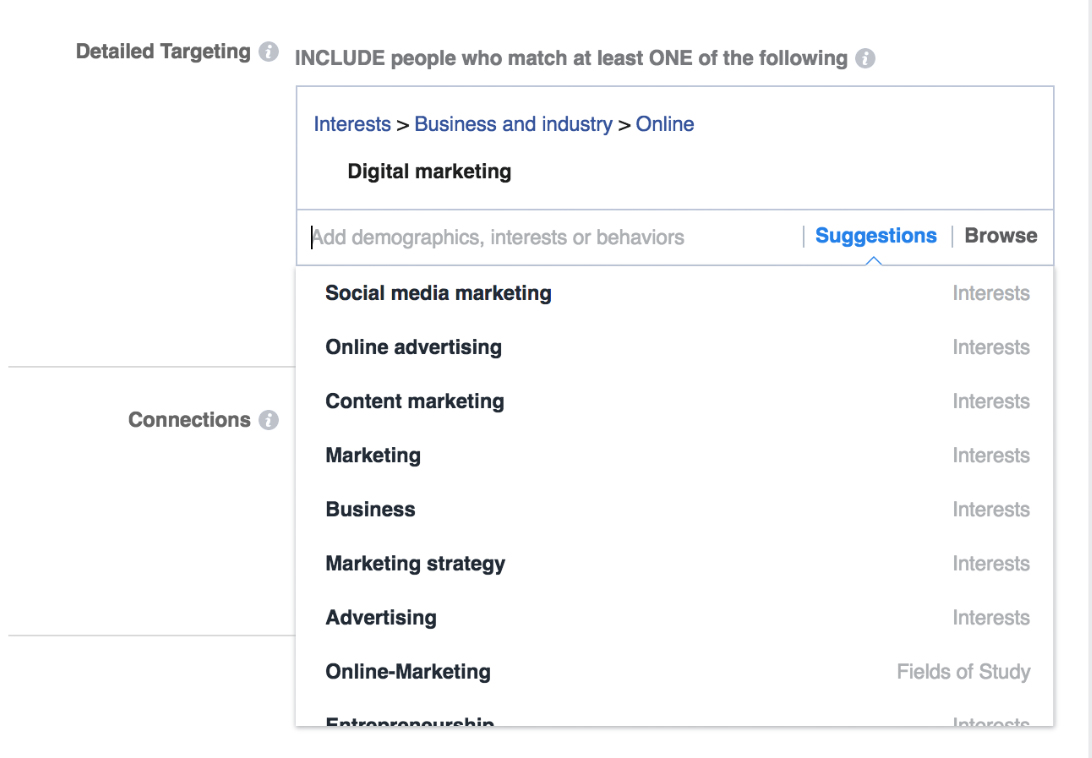
Asegúrate de seleccionar excluir a las personas a las que les gusta tu página del menú desplegable Conexiones.
Con esta opción, evita llegar (gastar dinero) a personas con las que ya ha interactuado.
Finalmente, haga clic en guardar esta audiencia . Podrá utilizar la audiencia que acaba de crear para futuras campañas.
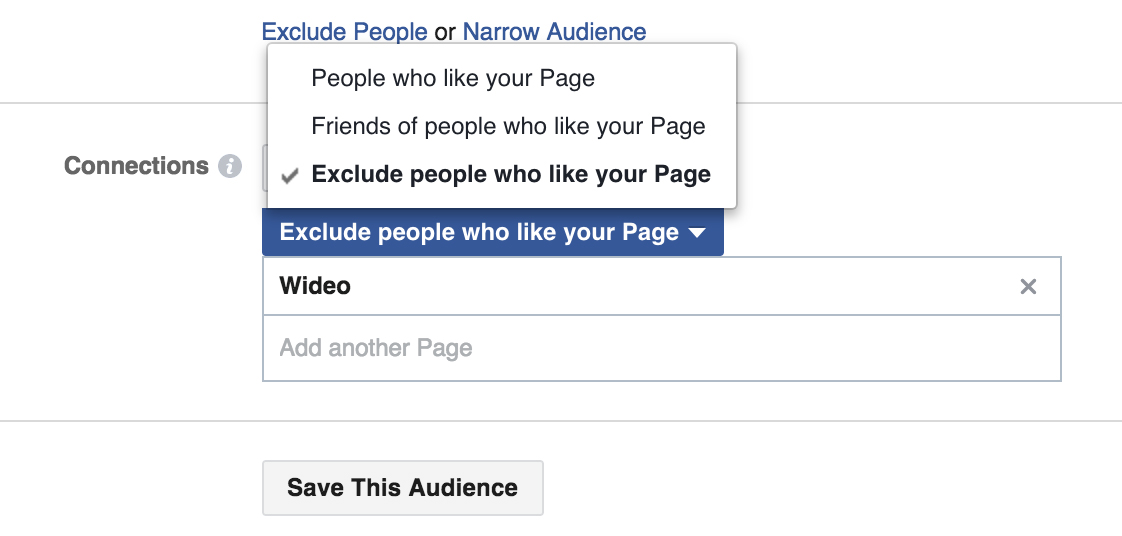
En el siguiente apartado, Colocación , seguiremos los consejos de Facebook y dejaremos marcada la opción por defecto (colocaciones automáticas).
Presupuesto y horario
Aquí es donde definirá cuánto le gustaría gastar y cuándo se mostrarán los anuncios.
En este caso, usamos un presupuesto diario , por lo que puede elegir una fecha de inicio y finalización personalizada.
Presiona continuar . ¡Casi estámos allí!
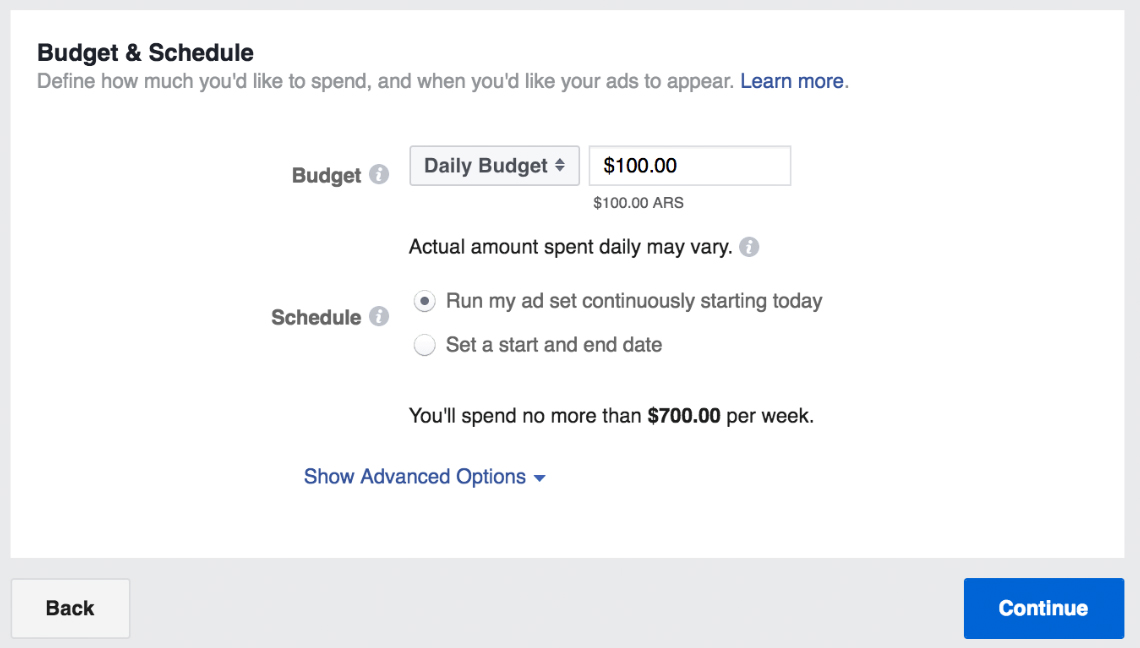
Ahora seleccione un solo video en el módulo de formato , ya que vamos a crear un anuncio de video.
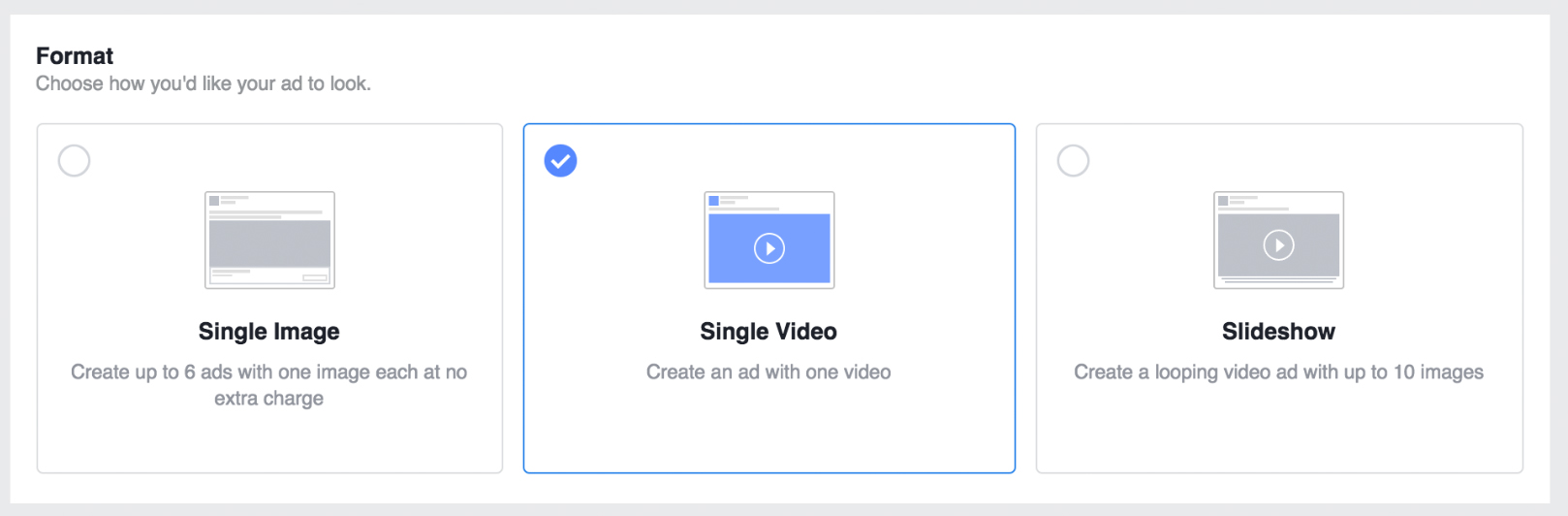
Se le pedirá que cargue un video desde su computadora o seleccione uno de su biblioteca de Facebook.
Imagen de vista previa
El siguiente paso es decidir qué miniatura se mostrará como imagen de vista previa antes de que el video comience a reproducirse. ¡Esto es muy importante!
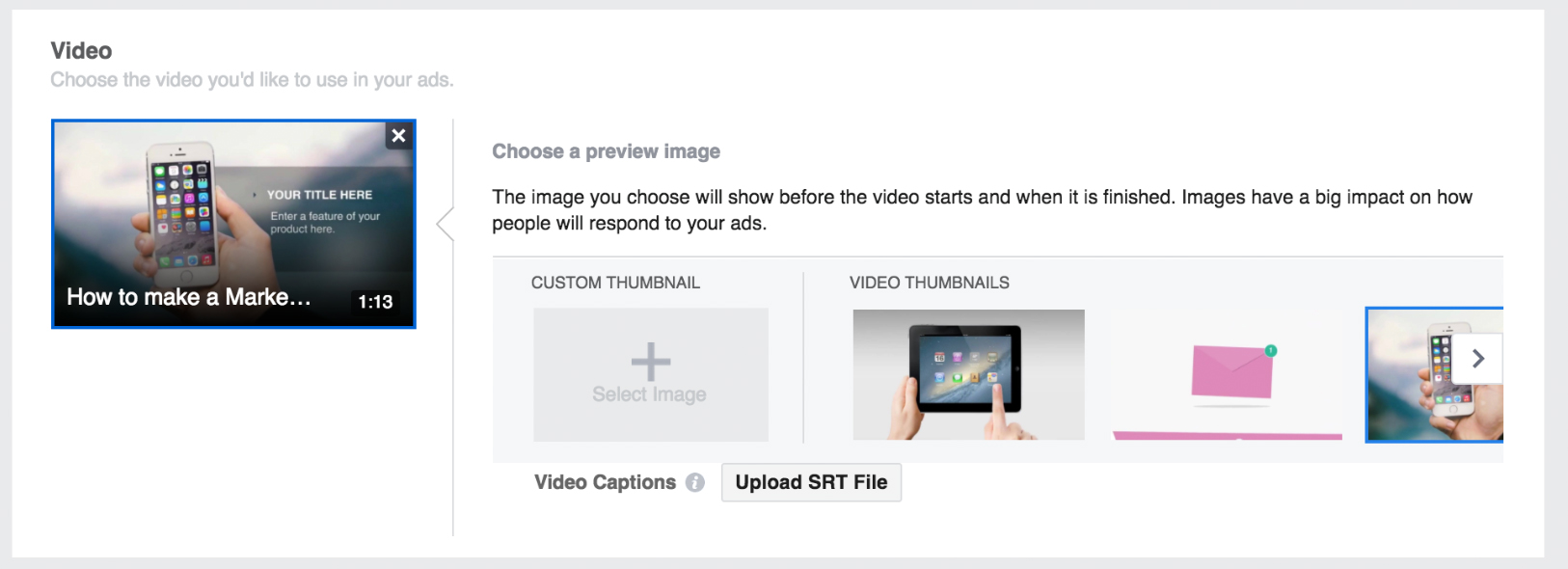
Este es el primer punto potencial de fricción que afectará su anuncio.
Piense en cómo reaccionaría ante la miniatura la primera vez que la vea mientras se desplaza por el contenido de Facebook.
Asegúrate de seleccionar la imagen que mejor represente tu contenido, ya sea de las opciones sugeridas o cargando la tuya propia desde tu computadora.
Reproduce el video en su computadora, lo pausa cuando llega a un buen cuadro, luego toma una captura de pantalla de ese cuadro.
En caso de que no sepa cómo, aquí hay más información sobre cómo tomar una captura de pantalla de un área seleccionada de su pantalla para MAC y PC .
Texto
Escribe un texto corto y bueno para tu anuncio. Puedes comprobar cómo se mostrará el anuncio con los cambios actualizados en tiempo real con la vista previa a la derecha.
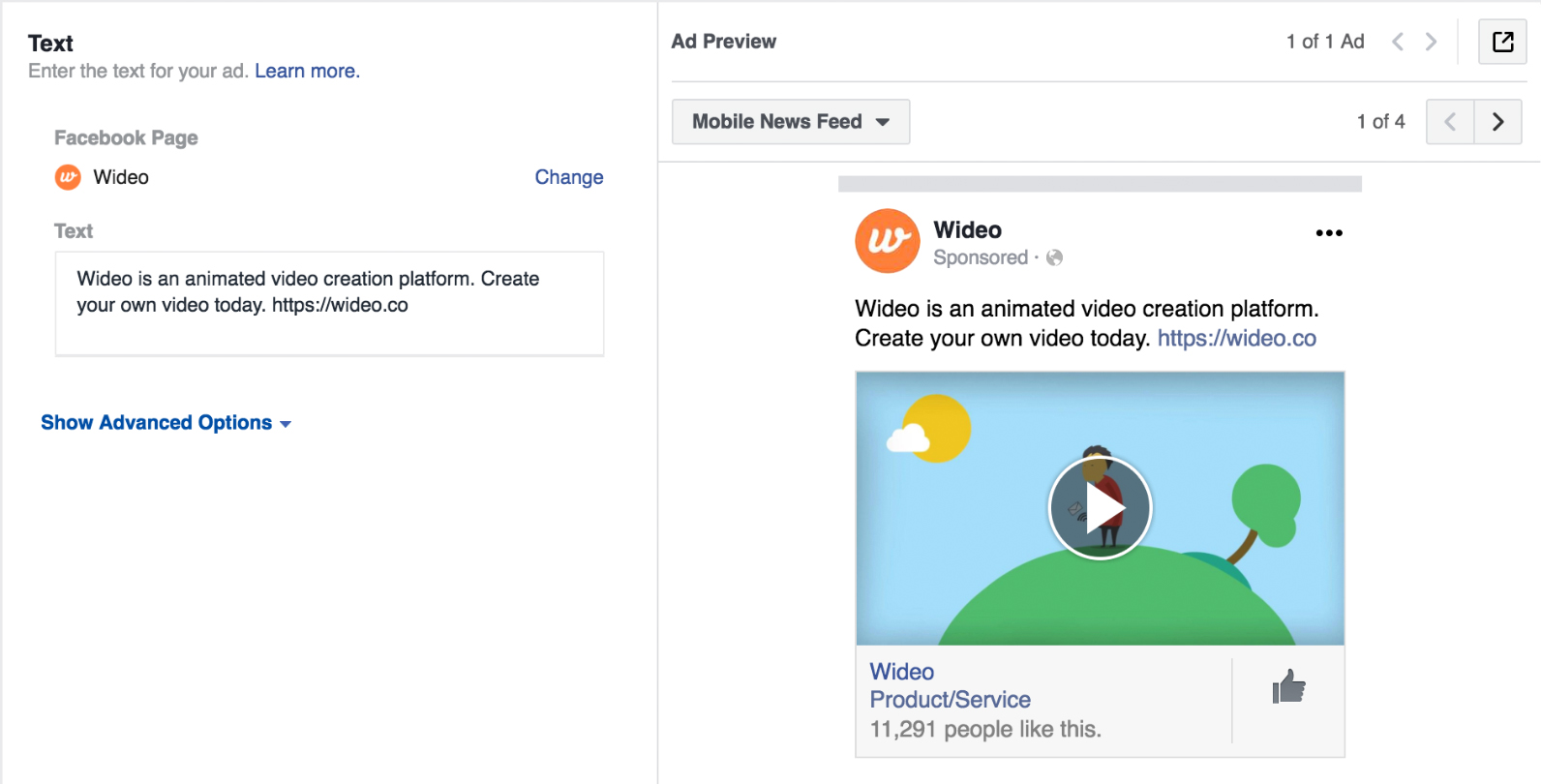
Esta es otra pieza clave de su anuncio de video (o cualquier anuncio de Facebook que cree).
Asegúrese de escribir una propuesta de valor clara y creíble para explicar por qué las personas deberían hacer clic en su anuncio.
Luego haga clic en el botón verde de confirmación para ir a la etapa final.
Configurar pruebas A/B
Esta es una gran oportunidad para que experimente y vea por sí mismo cómo se comporta el video en comparación con las imágenes estáticas.
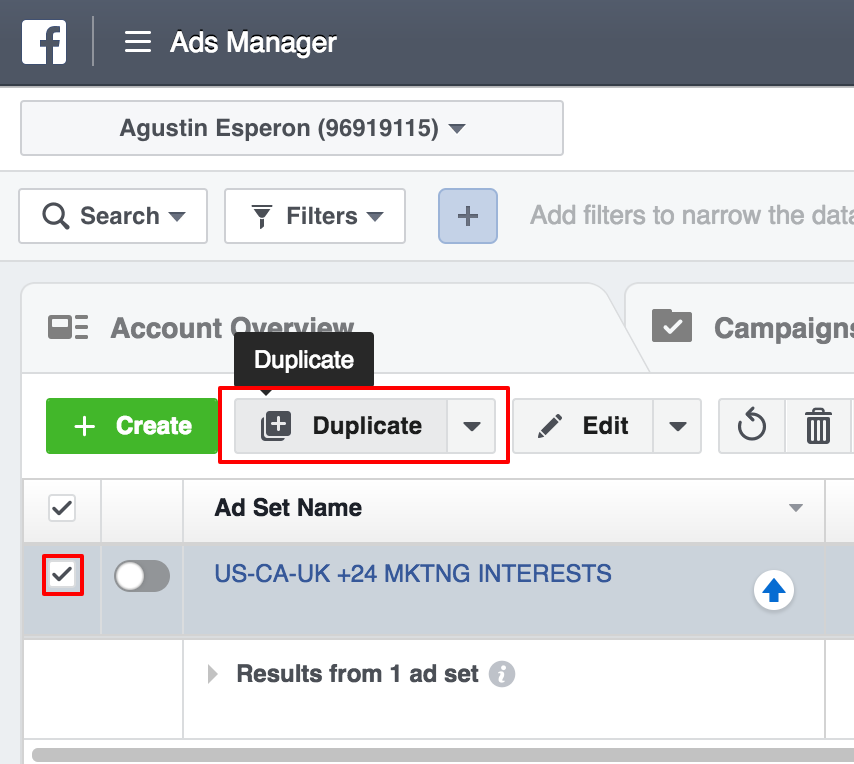
La forma más sencilla de hacerlo es duplicar el anuncio de video que acaba de crear y reemplazar el video con una imagen.
Haga clic en la casilla de verificación de su anuncio y presione duplicar .
Esto creará una copia idéntica de su anuncio y aparecerá otra ventana.
Seleccione Imagen en lugar de Video.
Facebook puede sugerir una imagen existente, pero puede hacer clic en borrar imágenes para cargar una nueva.
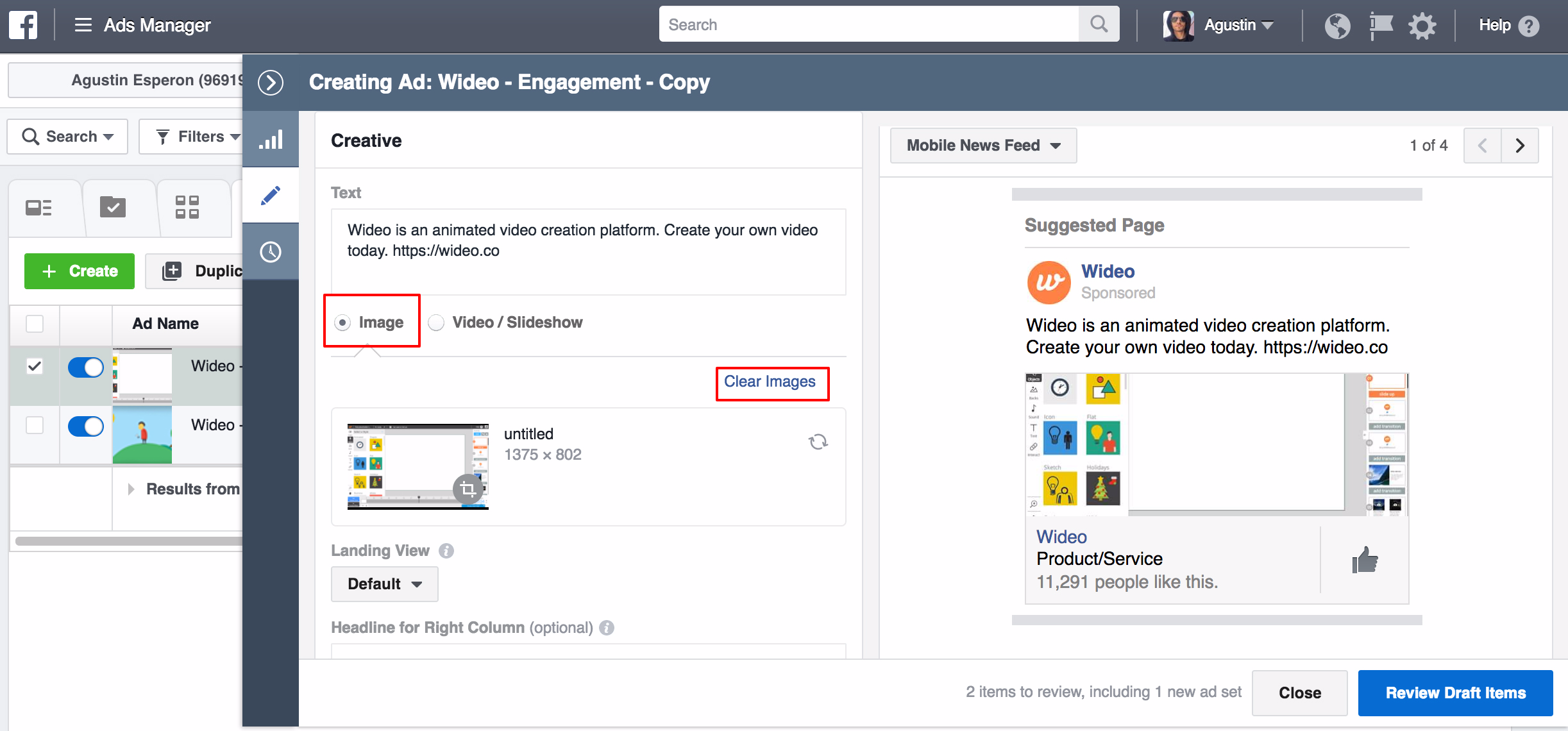
Haga clic en cargar y seleccione una imagen de su biblioteca o cargue una nueva en la ventana emergente del navegador de imágenes que aparece.
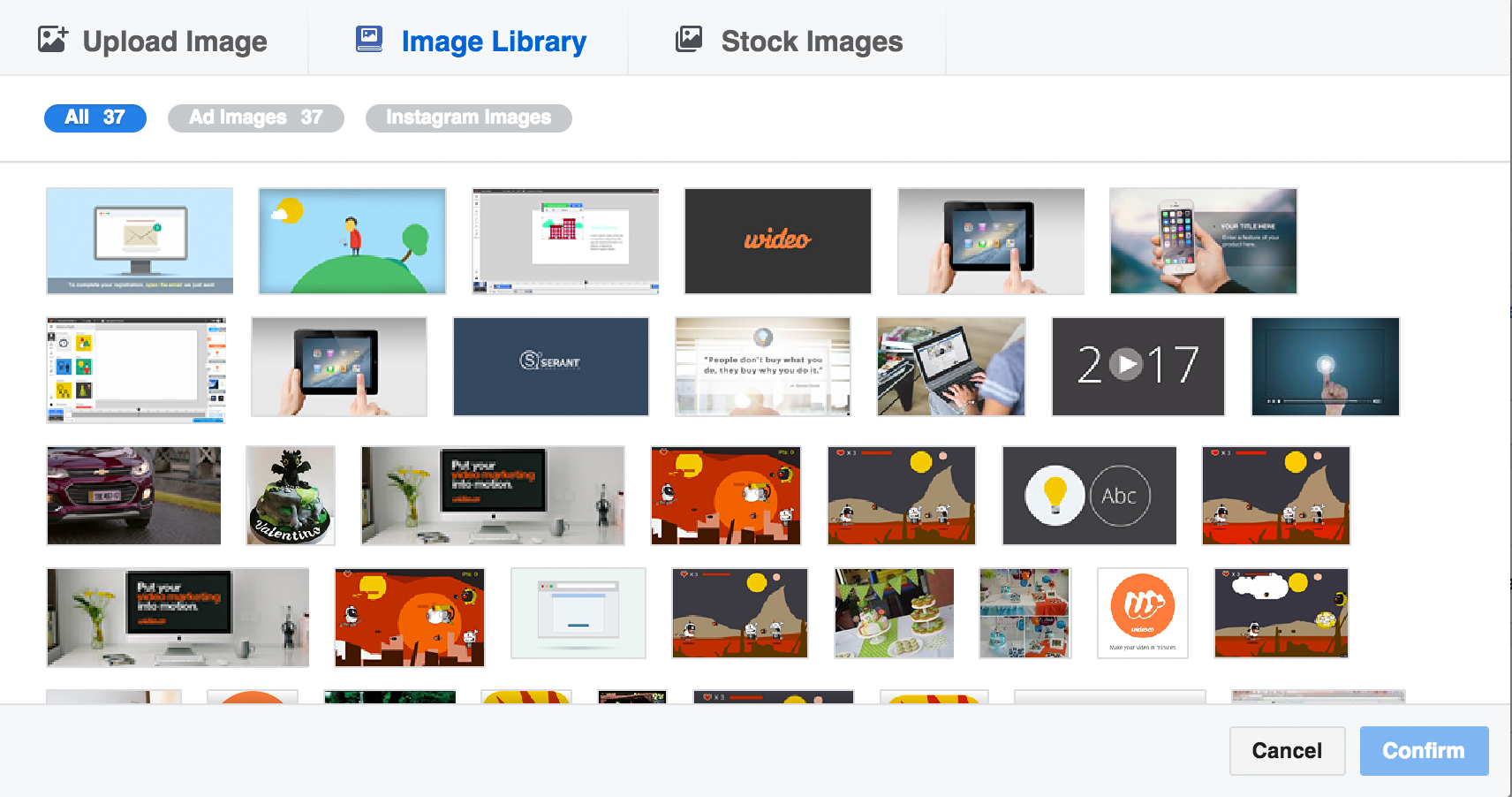
Una vez que tenga la imagen correcta para su anuncio, haga clic en revisar borradores y luego confírmelo en la siguiente ventana.
Medida
Nada de esto tiene sentido si no puede medir qué opción funciona mejor para poder seguir optimizando sus anuncios.
Para tener las métricas de participación más importantes en la página principal de su campaña, haga clic en el botón "+" a la derecha de los títulos de las columnas para agregar columnas personalizadas.
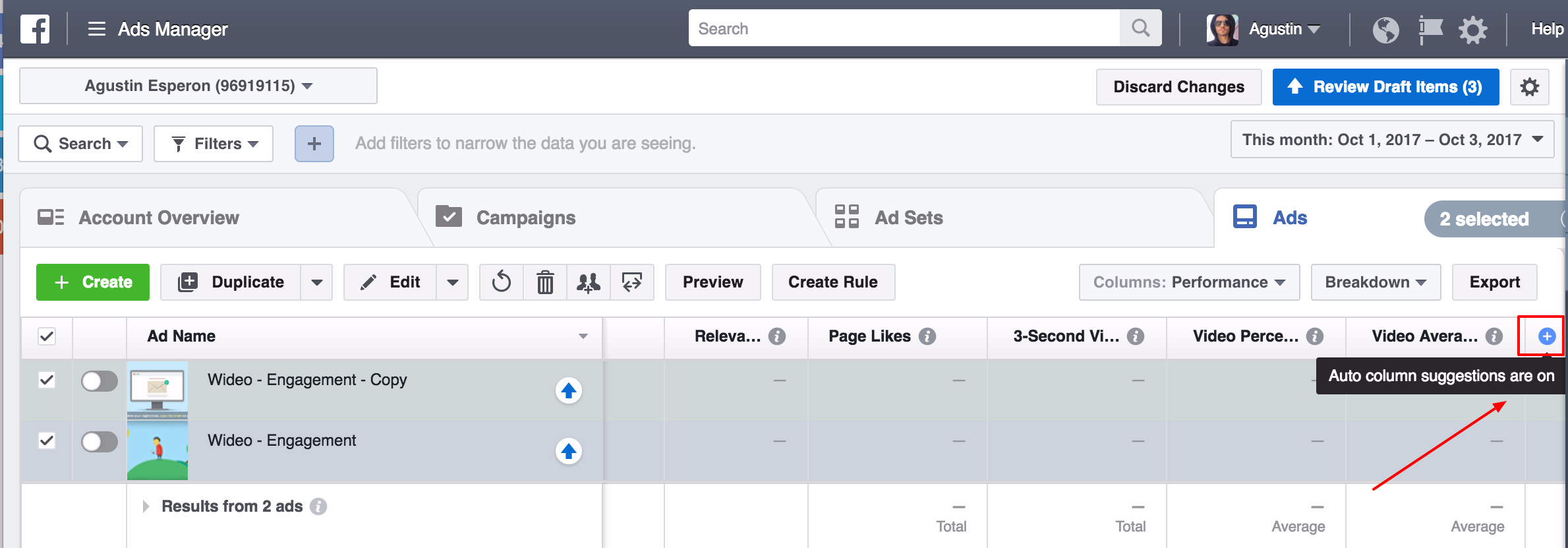
Aparecerá un desplegable con sugerencias. Haga clic en agregar otras columnas .
Busque "Impresiones" (puede ingresar la palabra en la entrada de búsqueda) y haga clic en la casilla de verificación para agregarla a las columnas seleccionadas.
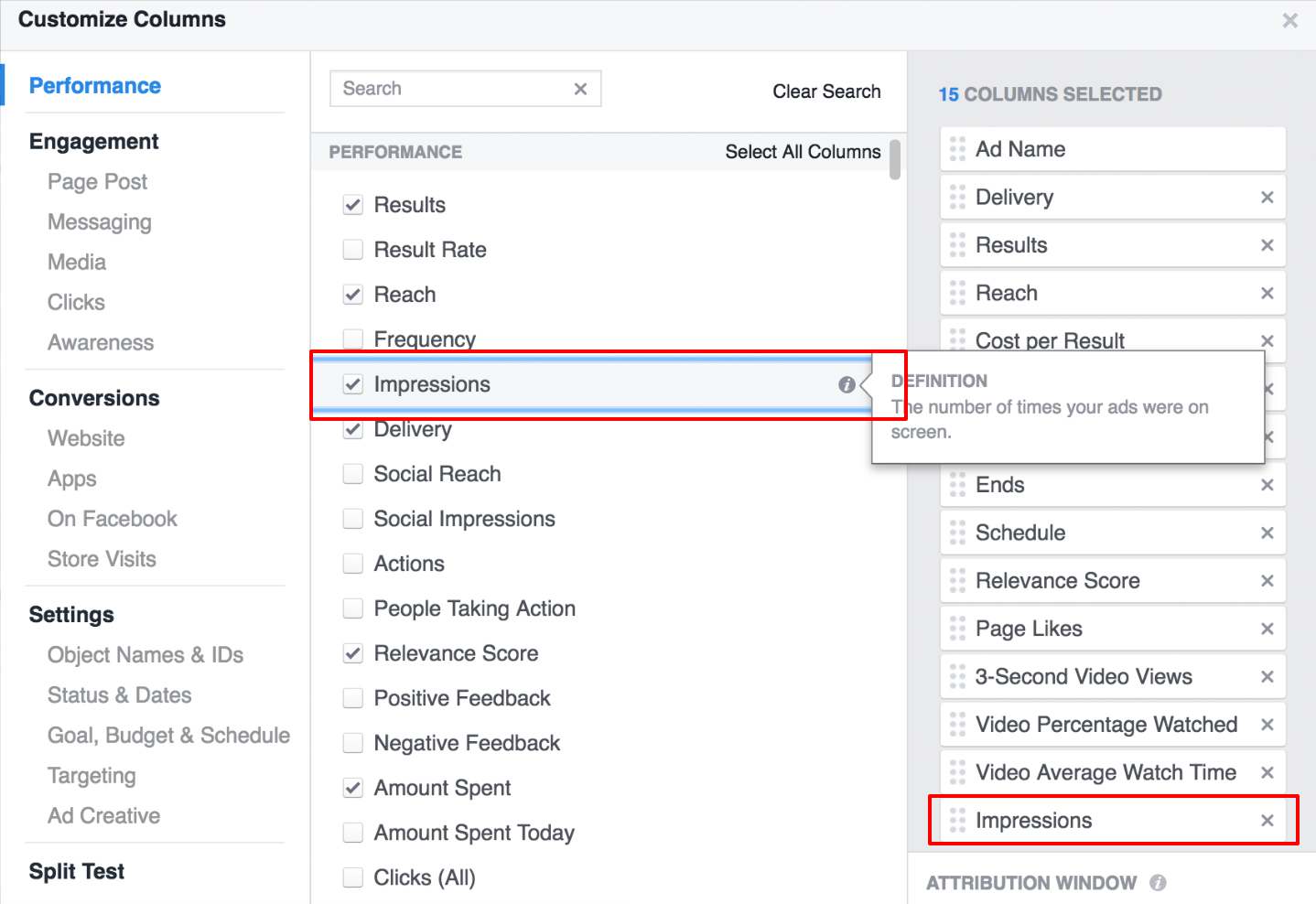
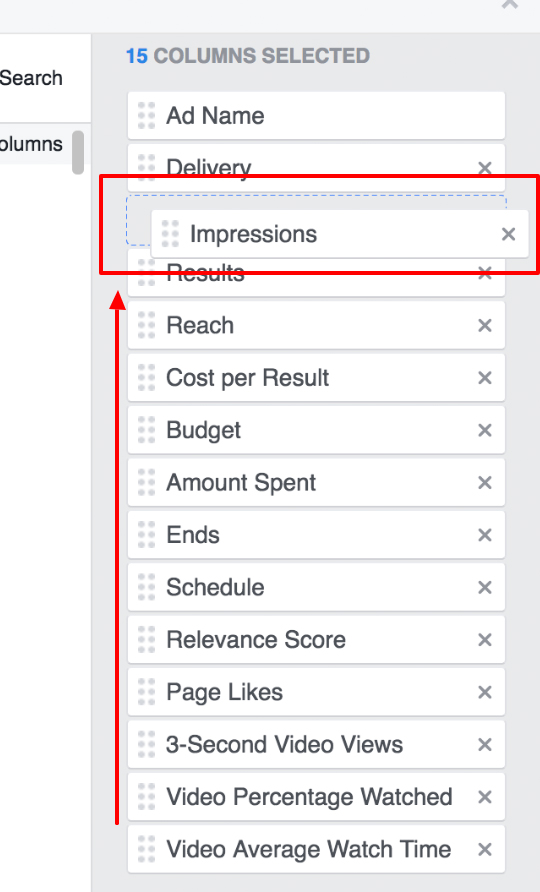
Ahora, arrastre el rectángulo de impresiones (a la derecha de la pantalla) a la parte superior de la lista para que sea lo primero en su panel de métricas.
Repita estos pasos agregando las columnas CTR (Todos) y Clics (Todos) . Finalmente, haga clic en aplicar .
Así es como debería verse el tablero de tu campaña con las columnas que acabas de agregar, más las pruebas A/B (Imagen Vs. Video).
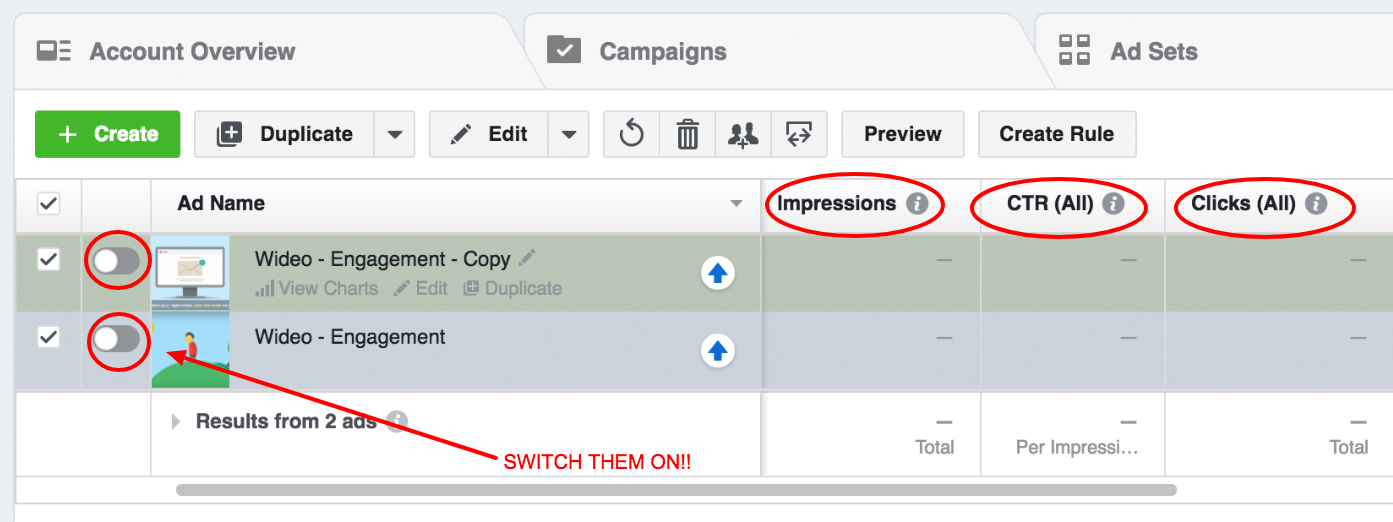
Todo lo que tiene que hacer ahora es activar ambas versiones haciendo clic en los interruptores.
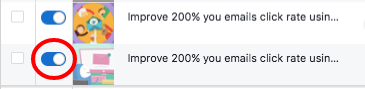
¡Eso es todo! ¡Ahora está publicando un anuncio de video de Facebook!
Conclusión
Los anuncios de video de Facebook pueden mejorar significativamente la efectividad de sus campañas.
Eso significa más compromiso con su público objetivo y más conversiones, lo que significa mayores ganancias.
Intente realizar pruebas A/B en campañas de anuncios con imágenes creadas anteriormente con variantes de video y luego mida las mejoras.
Una vez que vea los resultados por sí mismo, probablemente querrá comenzar a invertir un poco más de tiempo en videos cortos.
Espero que esta guía te ayude a aumentar tus conversiones.
¡Buena suerte!
Comparte conmigo qué otras estrategias de video marketing estás implementando
 Agus
Agus
Wideo Co Fundador y Jefe de UX/Diseño
![]() @agustinesperon
@agustinesperon

